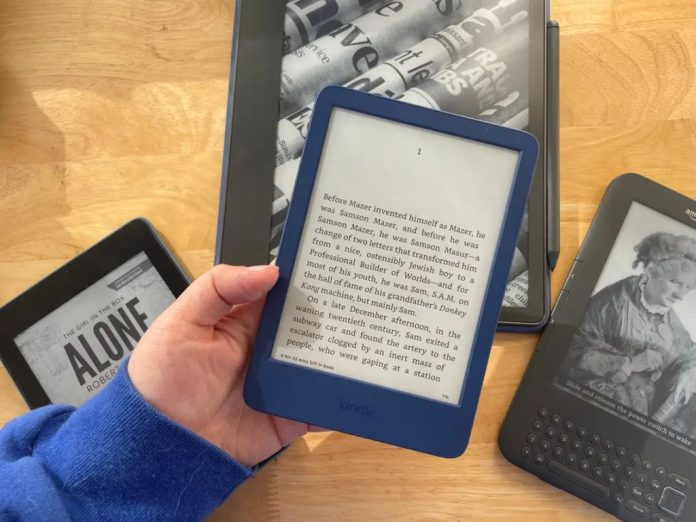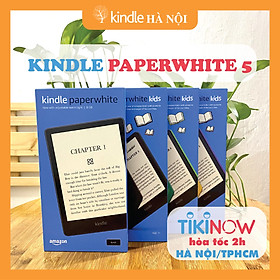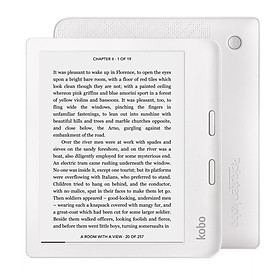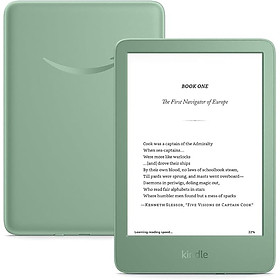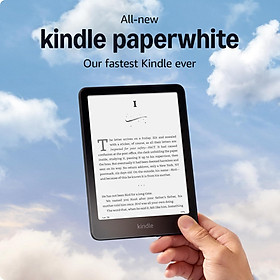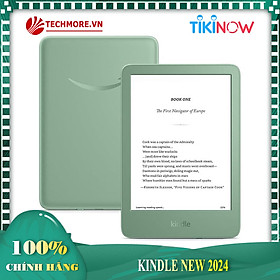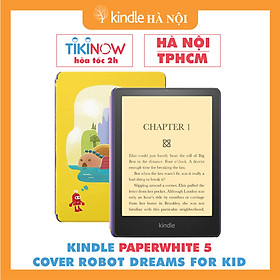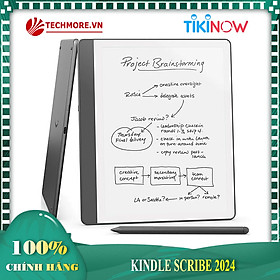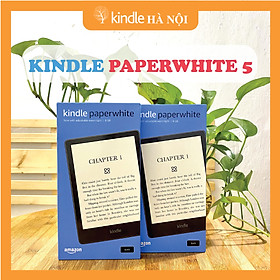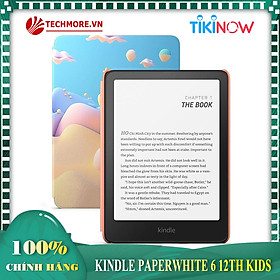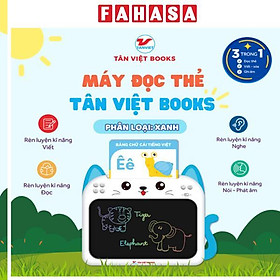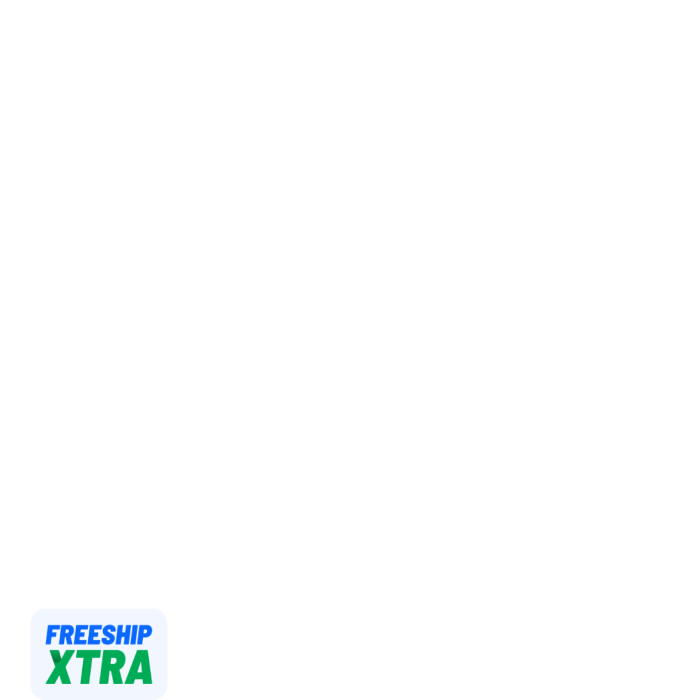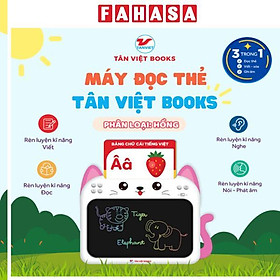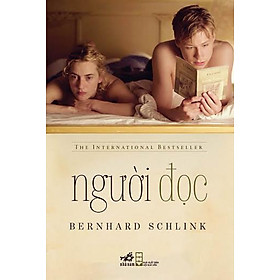Kindle là sản phẩm máy đọc sách của thương hiệu Amazon ra mắt vào năm 2007. Khi sở hữu máy đọc sách Kindle, người dùng có thể tìm kiếm, đọc sách, tạp chí và các ấn phẩm khác được cung cấp trên Amazon Store. Hãy cùng Tiki Blog tìm hiểu rõ hơn về khái niệm Kindle là gì và cách sử dụng Kindle trong bài viết dưới đây.
>> Xem thêm: Cách chặn quảng cáo YouTube trên iphone, android, tivi và các trình duyệt khác
Máy đọc sách Kindle là gì?
Máy đọc sách Kindle là dòng thiết bị dùng để đọc sách điện tử được phát triển và sản xuất bởi Amazon. Thiết bị này cho phép người dùng mua, tải xuống, đọc sách, tạp chí online và các phương tiện truyền thông kỹ thuật số khác qua mạng không dây kết nối với Kindle Store.
Không cần phải lật, đánh dấu trang như sách giấy, người dùng chỉ cần lướt nhẹ ngón tay là có thể chuyển trang dễ dàng. Một số ưu điểm nổi bật của máy đọc sách Kindle có thể kể đến như dung lượng lớn, pin có thời lượng sử dụng lâu, đọc miễn phí hàng ngàn đầu sách khác nhau…
Một số loại Amazon Kindle được ưa chuộng hiện nay
Dưới đây là một số loại máy Amazon Kindle được ưa chuộng nhất hiện nay:
- Máy đọc sách cơ bản: Đây là máy đọc sách đời đầu được trang bị nút điều khiển 5 chiều nằm phía dưới cùng của thiết bị nhằm giúp người dùng dễ dàng sử dụng. Ngoài ra, máy còn có khả năng cung cấp ánh sáng đọc sách chuẩn chỉnh cho người dùng.
- Paperwhite: Đây là thiết bị có thể sử dụng để tìm kiếm các thông tin về nhân vật nổi tiếng, nhân vật lịch sử theo từ khóa hoặc truy cập vào hệ thống Wikipedia, bách khoa toàn thư của Amazon. Máy có chức năng cung cấp ánh sáng tối ưu khi đọc sách trong bóng tối, cung cấp bản âm thanh của tài liệu, đọc lớn nội dung tài liệu mà không tốn thêm chi phí.
- DX: Thiết bị được trang bị màn hình lớn và bàn phím cực nhạy giúp người dùng thực hiện các thao tác văn bản và ghi chú một cách dễ dàng, nhanh chóng.
- Fire HD: Chiếc máy đọc sách này sử dụng trình duyệt mạng độc quyền của Amazon nên người dùng được trải nghiệm nhiều tiện lợi tuyệt vời. Fire HD còn có phiên bản nâng cấp là X7”, được trang bị màn hình 7 inch, có bộ lưu trữ lên đến 64Gb và kết nối 4G.
- Fire HDX 8.9: Sản phẩm được nâng cấp từ Kindle Fire HD X7”, trang bị màn hình 8.9 inch, máy ảnh trước và sau có khả năng chụp hình cực nét.
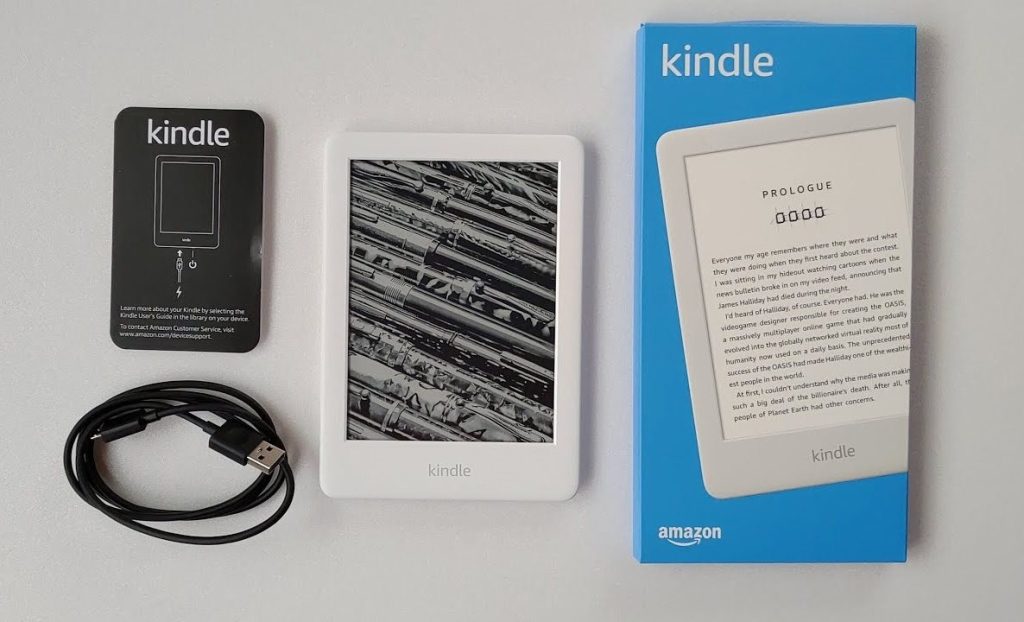
>> Xem thêm: Truyen One Piece – Truyện Vua Hải Tặc mới nhất, full bộ
Hướng dẫn cách sử dụng máy đọc sách Kindle
Để hiểu rõ hơn về Kindle là gì, bạn có thể tham khảo hướng dẫn sử dụng chi tiết sau đây:
Đổi mật khẩu
Từ màn hình Home, bạn chọn Menu => Settings => Device Options => Device Passcode. Sau đó, hãy nhập và xác nhận mật khẩu rồi nhấn OK.
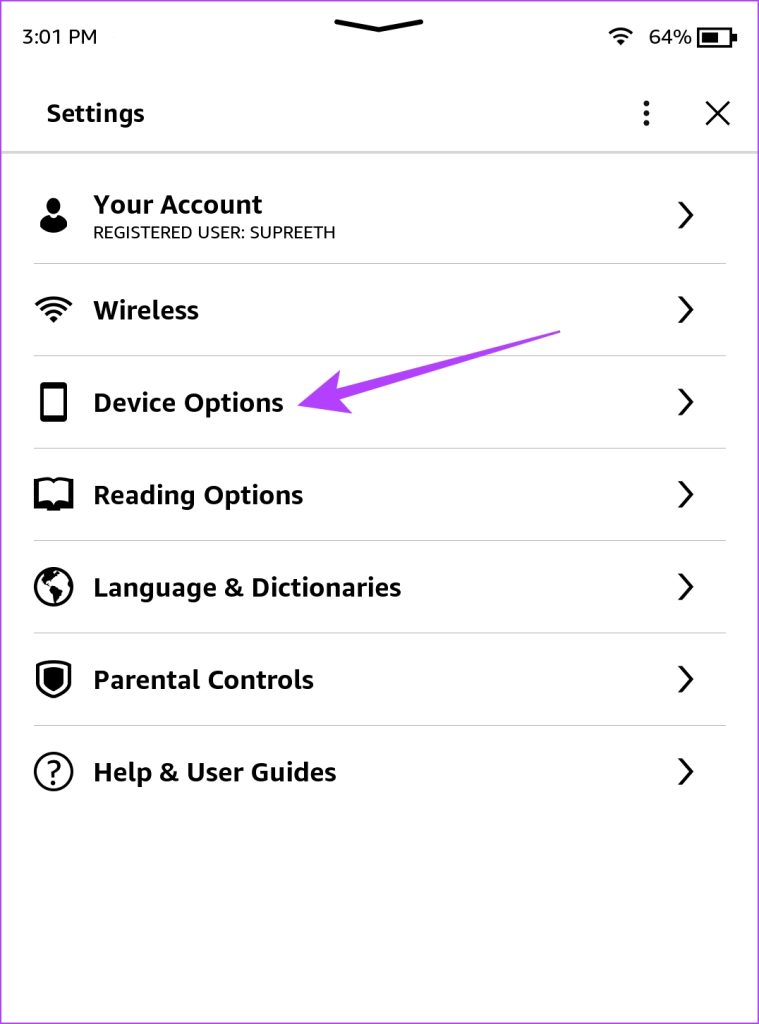
Đổi tên thiết bị
Từ màn hình Home, nhấn chọn Menu => Settings => Device Options => Personalize your Kindle => Device Name. Tiếp đến, nhập một cái tên mà bạn thích và chọn Save.
Đăng ký tài khoản trên Amazon
Từ màn hình Home, bạn chọn Menu rồi nhấn vào mục Settings. Nếu bạn thấy máy đọc sách Kindle hiển thị là Unregistered thì chọn Registration để tiến hành đăng ký. Bạn có thể chọn 1 trong các tùy chọn đăng ký gồm: Đăng ký với tài khoản đã có sẵn (Email/Facebook/Google) hoặc tạo tài khoản mới. Sau khi hoàn tất quá trình đăng ký, tên của bạn sẽ được hiển thị ở mục Registration.
Lưu ý: Bạn cần kết nối Kindle với wifi để có thể đăng ký hoặc bỏ đăng ký tài khoản trên thiết bị.
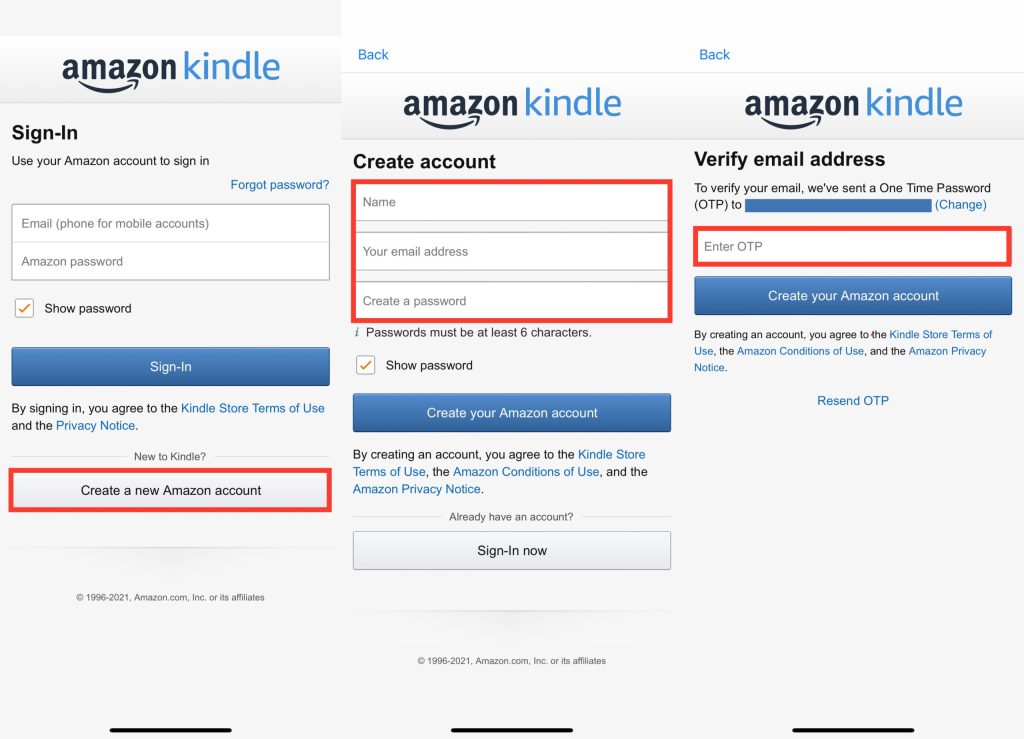
Cách tắt/bật máy Kindle
Nút nguồn bên dưới máy Kindle được dùng để tắt/bật hoặc chuyển sang chế độ sleep. Để bật máy Kindle, bạn chỉ cần dùng tay nhấn và thả nhẹ nút nguồn. Còn để tắt máy Kindle, bạn nhấn và giữ nút nguồn cho đến khi đèn nền chuyển sang màu trắng.
Để đưa máy Kindle về chế độ ngủ, bạn chỉ nhấn và giữ nút nguồn cho đến khi màn hình hiện ra dòng chữ Screensaver rồi thả tay ra. Ngoài ra, một số sản phẩm Kindle sẽ chuyển qua chế độ ngủ sau vài phút không sử dụng.
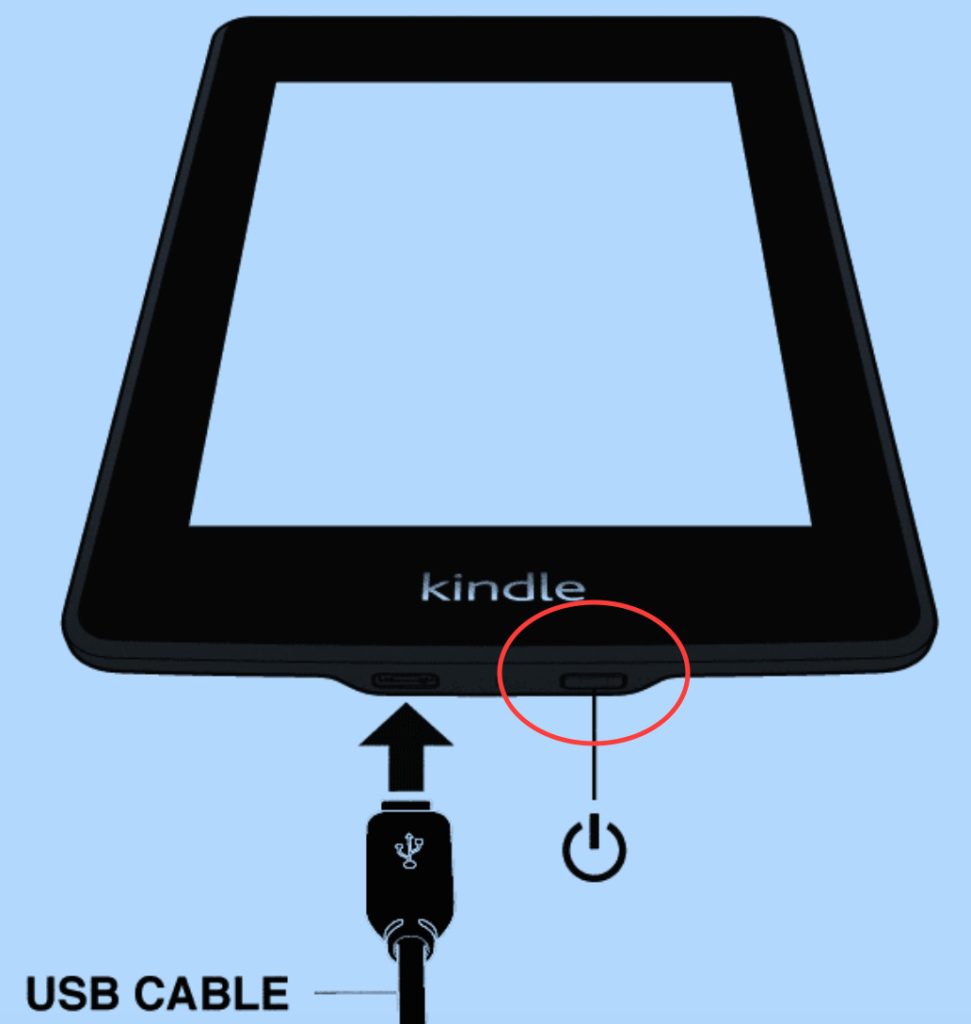
Sử dụng thanh công cụ
Bạn hãy trượt từ trên xuống dưới để thấy thanh công cụ. Các thanh công cụ sẽ xuất hiện khác nhau tùy thuộc màn hình đang sử dụng là màn hình chính, màn hình đọc sách hay màn hình học tiếng Anh.
Điều chỉnh độ sáng màn hình
Để điều chỉnh độ sáng màn hình, bạn cần trượt ngón tay theo thanh độ sáng – tối hoặc ấn nút + để tăng độ sáng và nút – để giảm độ sáng.
Sử dụng bàn phím ảo
Bàn phím ảo sẽ xuất hiện ngay phía dưới màn hình khi nhấn vào ô Search trong thanh công cụ. Bạn hãy nhập các ký tự và số mà mình muốn tìm kiếm. Nếu muốn chữ cái in hoa, nhấn vào nút Shift (biểu tượng mũi tên lên). Để nhập những ký tự không phải tiếng Anh, 1 tay nhấn nút Shift và 1 tay giữ một phím liên quan để hiện các ký tự và chọn ký tự bạn muốn.
Trong trường hợp bạn muốn sử dụng bàn phím với ngôn ngữ khác, hãy chọn Settings => Device Options => Languages and Dictionaries => Keyboards. Sau đó, bạn chọn ô kế bàn phím mà mình muốn lưu vào và nhấn OK. Khi sử dụng bàn phím, bạn sẽ thấy biểu tượng quả cầu kế phím Space và nhấn vào đó để chuyển đổi các ngôn ngữ bàn phím.
>> Xem thêm:
- Sách giáo khoa lớp 10 mới – Bộ sách Cánh diều và Kết nối tri thức với cuộc sống
- Sách giáo khoa lớp 4 – Bộ sách Cánh diều, Chân trời sáng tạo, Kết nối tri thức
- Từ điển Việt Việt đồng nghĩa bản đẹp
Hướng dẫn chuyển E-book vào Kindle
Sau khi đã tìm hiểu cách sử dụng Kindle là gì, hãy cùng Tiki tham khảo cách chuyển E-book vào Kindle.
App Send to Kindle for PC
Từ PC của bạn, hãy chọn 1 file tài liệu rồi nhấn chuột phải để hiện ra các tùy chọn và nhấn vào mục Send to Kindle. Nếu bạn đang in tài liệu/ebook và nhấn chọn Send to Kindle thì máy Kindle cũng nhận được tài liệu tương tự.
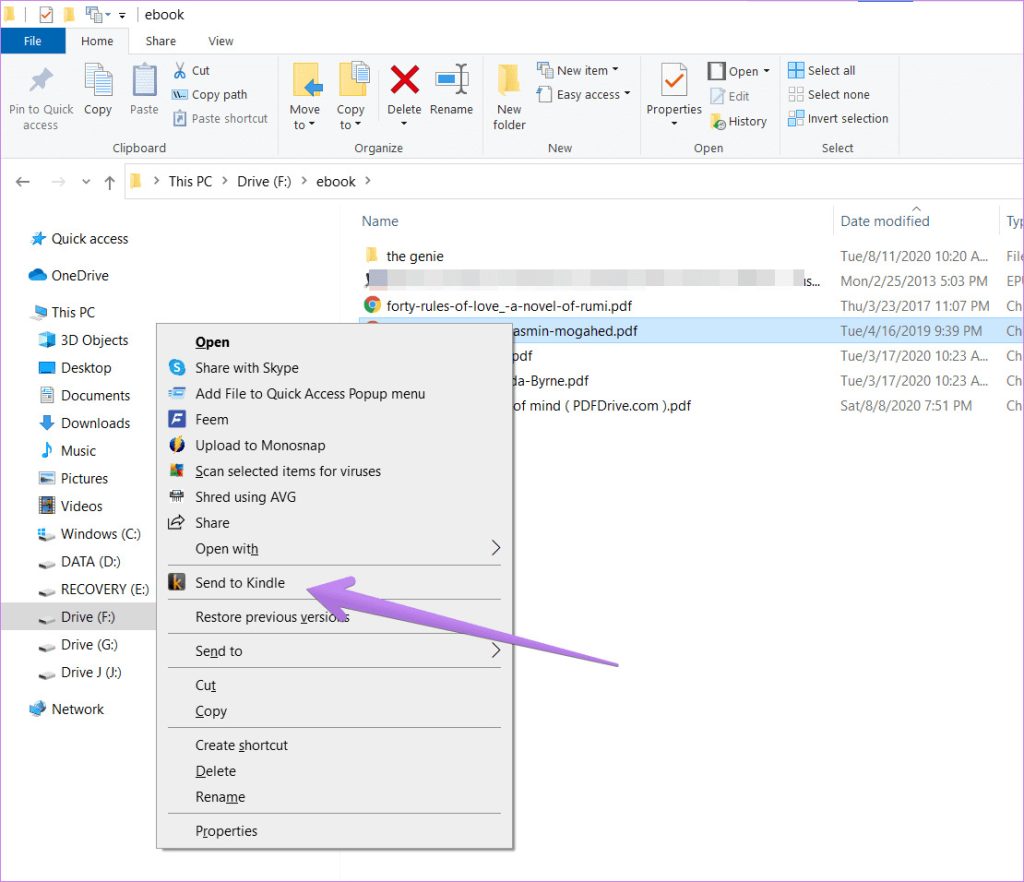
Sử dụng email
Trước khi bạn chuyển E-book vào Kindle thì cần phải đăng ký địa chỉ Email của mình với Amazon. Trước tiên, bạn hãy truy cập vào Manage your Kindle rồi đăng nhập vào tài khoản Amazon. Sau đó, nhấn chọn Settings => Approved Personal Document Email List => Thêm Email dùng để chuyển tài liệu => Add a new approved Email address. Sau khi được Amazon chấp nhận, bạn có thể gửi E-book hoặc tài liệu từ mail này sang @kindle.com.
Chuyển từ laptop qua USB
Để chuyển từ laptop qua USB, bạn cần sử dụng dây cáp kết nối Kindle với laptop. Sau đó, hãy truy cập vào Kindle trong phần My computer rồi copy và paste tài liệu/ebook vào thư mục Document trong ổ đĩa Kindle.
Mua máy đọc sách Kindle ở đâu?
Nếu bạn cảm thấy thích thú với chiếc máy đọc sách Kindle thì hãy mua ngay, đảm bảo rằng bạn sẽ có những giây phút trải nghiệm thật tuyệt vời. Nhưng nếu bạn còn đang phân vân chưa biết nên mua ở đâu uy tín, chất lượng thì hãy truy cập ngay trang Tiki. Tại đây chuyên cung cấp các sản phẩm chính hãng với mức giá hợp lý cùng thời gian bảo hành 12 tháng.Trên đây là những thông tin về máy đọc sách Kindle là gì cũng như cách sử dụng thiết bị cực đơn giản. Hy vọng bài viết mà Tiki chia sẻ đã mang lại cho các bạn những thông tin hữu ích.
>> Xem thêm các dụng cụ học tập, văn phòng khác tại Tiki:
- Casio 880 – Máy tính học sinh, sinh viên được phép mang vào phòng thi
- Máy tính cầm tay 570, 580, dành cho học sinh cấp 2, cấp 3 chính hãng
- Máy tính toán Casio, máy tính toán học chính hãng